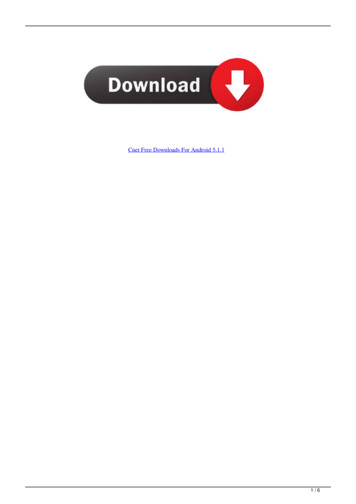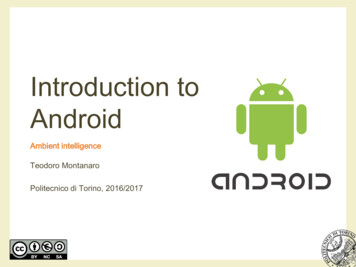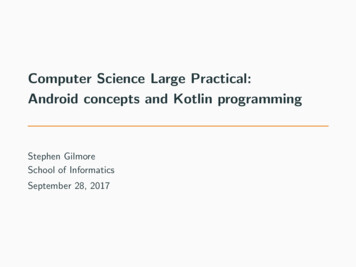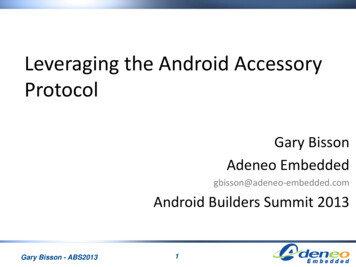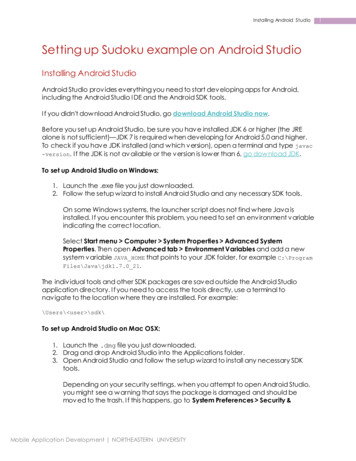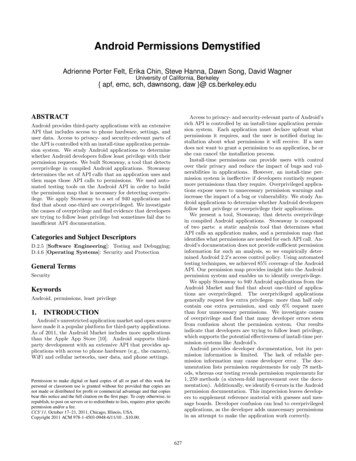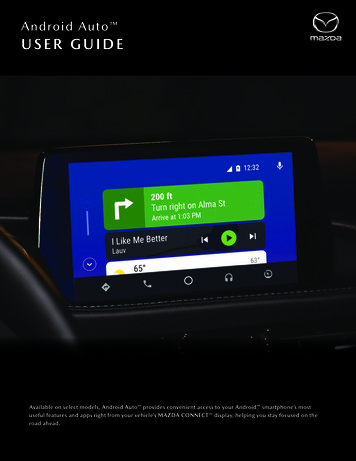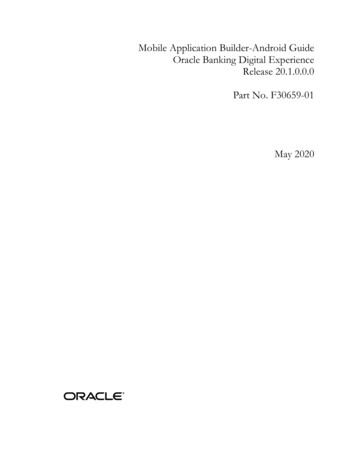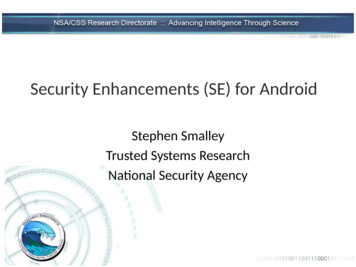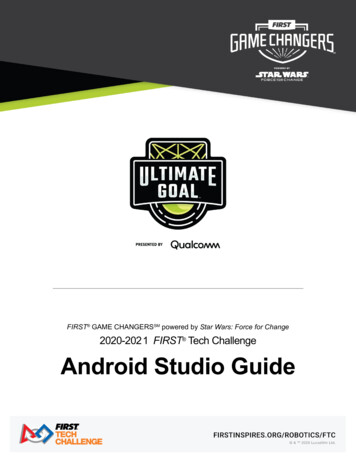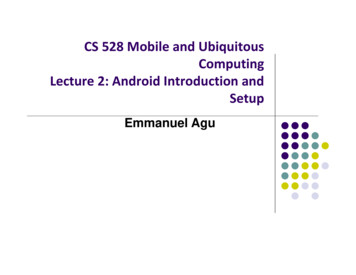Transcription
Introducción a AndroidManuel Báez, Álvaro Borrego, Jorge Cordero,Luis Cruz, Miguel González, Francisco Hernández,David Palomero, José Rodríguez de Llera, Daniel Sanz,Mariam Saucedo, Pilar Torralbo, Álvaro ZapataG - Te Cwww.tecnologiaUCM.es
Introducción a AndroidISBN: 978-84-96285-39-5E.M.E. Editorial Editores: Victoria López (vlopez@fdi.ucm.es) y Grupo Tecnología UCM (www.tecnologiaUCM.es)Copyright de los autores, los editores y la Universidad Complutense de MadridSe permite la reproducción con fines académicos no lucrativos.
1. INTRODUCCIÓNDaniel Sanz – Mariam Saucedo – Pilar Torralbo¿QUÉ ES ANDROID?En los últimos años los teléfonos móviles han experimentado una gran evolución, desde losprimeros terminales, grandes y pesados, pensados sólo para hablar por teléfono en cualquier parte,a los últimos modelos, con los que el término “medio de comunicación” se queda bastantepequeño.Es así como nace Android. Android es un sistema operativo y una plataforma software,basado en Linux para teléfonos móviles. Además, también usan este sistema operativo (aunque noes muy habitual), tablets, netbooks, reproductores de música e incluso PC’s. Android permiteprogramar en un entorno de trabajo (framework) de Java, aplicaciones sobre una máquina virtualDalvik (una variación de la máquina de Java con compilación en tiempo de ejecución). Además, loque le diferencia de otros sistemas operativos, es que cualquier persona que sepa programar puedecrear nuevas aplicaciones, widgets1, o incluso, modificar el propio sistema operativo, dado queAndroid es de código libre, por lo que sabiendo programar en lenguaje Java, va a ser muy fácilcomenzar a programar en esta plataforma.HISTORIA DE ANDROIDFue desarrollado por Android Inc., empresa que en 2005 fue comprada por Google, aunque no fuehasta 2008 cuando se popularizó, gracias a la unión al proyecto de Open Handset Alliance, unconsorcio formado por 48 empresas de desarrollo hardware, software y telecomunicaciones, quedecidieron promocionar el software libre. Pero ha sido Google quien ha publicado la mayor partedel código fuente del sistema operativo, gracias al software Apache, que es una fundación que dasoporte a proyectos software de código abierto.Dado que Android está basado en el núcleo de Linux, tiene acceso a sus recursos,pudiendo gestionarlo, gracias a que se encuentra en una capa por encima del Kernel, accediendo asía recursos como los controladores de pantalla, cámara, memoria flash En la Figura 1, abajo, se muestran las capas que conforman el sistema operativo Android:Un widget es una pequeña aplicación que facilita el acceso a funciones frecuentes. Más información en elCapítulo 1011
Figura 1. Sistema de capas de AndroidEn la imagen se distinguen claramente cada una de las capas: la que forma parte del propioKernel de Linux, donde Android puede acceder a diferentes controladores, las librerías creadas parael desarrollo de aplicaciones Android, la siguiente capa que organiza los diferentes administradoresde recursos, y por último, la capa de las aplicaciones a las que tiene acceso.VERSIONES DISPONIBLESEl sistema operativo Android, al igual que los propios teléfonos móviles, ha evolucionadorápidamente, acumulando una gran cantidad de versiones, desde la 1.0 para el QWERTY HTC G1,hasta la 4.0 que acaba de salir al mercado.!Cupcake: Android Version 1.5Características: Widgets, teclado QWERTY virtual, copy & paste, captura devídeos y poder subirlos a Youtube directamente.!Donut: Android Version 1.6Características: Añade a la anterior la mejoría de la interfaz de la cámara, búsquedapor voz, y navegación en Google Maps.!2Eclair: Android Version 2.0/2.1
Características: Mejoras en Google Maps, salvapantallas animado, incluye zoomdigital para la cámara, y un nuevo navegador de internet.!Froyo: Android Version 2.2Características: Incluye hostpot Wifi, mejora de la memoria, más veloz, MicrosoftExchange y video-llamada.!Ginger Bread: Android Version 2.3Características: Mejoras del consumo de batería, el soporte de vídeo online y elteclado virtual, e incluye soporte para pagos mediante NFC2.!Honey Comb: Android Version 3.0/3.4Características: Mejoras para tablets, soporte Flash y Divx, integra Dolphin,multitarea pudiendo cambiar de aplicación dejando las demás en espera en una columna,widgets y homepage personalizable.!Ice Cream Sandwich: Android Version 4.0Características: Multiplataforma (tablets, teléfonos móviles y netbooks), barras deestado, pantalla principal con soporte para 3D, widgets redimensionables, soporte usb parateclados, reconocimiento facial y controles para PS3.ECLIPSE COMO ENTORNO DE TRABAJOEn este curso de Android, se da por supuesto que el alumno está familiarizado con el entornoEclipse y que además tiene nociones básicas de programación en el lenguaje Java. Lo primero quenecesitaremos para poder programar en Android, es preparar el entorno de trabajo. Es necesariodisponer de una versión de Eclipse Galileo 3.5 o superior para poder desarrollar nuestrosproyectos. Lo segundo que necesitamos es el kit de desarrollo software para Android o AndroidSDK, del que se pueden encontrar varias versiones para diferentes plataformas en la página web:http://developer.android.com/sdk/index.htmlSi el sistema operativo es Windows, lo más recomendable, es descargar el instaladorautomático installer rXX-windows.exe, y simplemente seguir las instrucciones. Una vez se iniciala instalación, el instalador comprueba si el equipo dispone del Java SE Development Kit (JDK). Sino es así, muestra un mensaje como el siguiente:2NFC (Near-Field Communication) es una plataforma abierta para la comunicación instantánea.3
Figura 2. Android SetupSimplemente pincha sobre el botón “Visit java.oracle.com” (Figura 1.1) que redireccionaráa la página mencionada para descargar el paquete necesario. Una vez instalado el JDK, se continúacon la instalación del SDK. Cuando finalice el instalador, se ejecutará el SDK Manager, en el que sedeberán seleccionar todas las casillas deshabilitadas, para instalar todas las versiones de Android asícomo sus herramientas (Tools).Figura 3. SDK ManagerUna vez todo esté descargado e instalado, abrir Eclipse para descargar el ADT Plugin einstalarlo en el entorno de desarrollo. Se deben seguir los siguientes pasos:4
1.- En la pestaña “Help”, seleccionar “Install New Software”.2.- Presionar el botón “Add” en la esquina superior derecha.3.- En el cuadro de dialogo que aparece, escribir “ADT Plugin” en el campo “Name”, y lasiguiente URLen el campo “Location” y pulsar “OK” (Si existe algún problema para enlazar elentorno con éste link,probar a poner http: eliminando la /4.- En “Avalaible Software”, seleccionar la casilla correspondiente a “Developer Tools” ypulsar “Next”.5.- Leer y aceptar el Acuerdo de licencia y presionar “Finish”(si salta una advertencia deseguridadinformando de que la autenticidad o validez del software no se puede establecer,simplemente pulsar“OK”), y reiniciar Eclipse.Lo único que queda es configurar el ADT Plugin. En Eclipse, en la pestaña “Window”,seleccionar “Preferences”, y elegir “Android” en el panel de la izquierda. Aparecerá un cuadro dedialogo preguntándo si se quiere enviar estadísticas a Google, seleccionar la elección y pulsar“Proceed”. Ahora presionar el botón “Browse” y seleccionar la ruta del directorio dónde se hayaubicado el SDK (normalmente C:\Archivos de programa\Android\Android-sdk\) y pulsar“Apply” y “OK”.Figura 4. PreferencesPor último, hay que comprobar que el SDK está completamente actualizado. Para ello, enla pestaña “Window”, seleccionar “Android SDK and AVD Manager”. En la sección “Available5
Packages”, seleccionar todas aquellas casillas a instalar. Presionar “Install Selected” para comenzarcon la descarga e instalación.Figura 5. Repository¡Y ya está! Ya tenemos preparado el entorno para poder programar en Android.PERSPECTIVAS Y EMULADOR1. PERSPECTIVA JAVADados por sabidos los conocimientos básicos sobre Eclipse y la programación en Java, éstaperspectiva debe ser conocida por todos.Figura 6. Perspectiva Java6
Es la interfaz de usuario (o conjunto de vistas) que provee el JDT Plugin para poderprogramar en lenguaje Java. Esta interfaz, proporciona una serie de herramientas (se puedeconsiderar como una determinada organización de las vistas), para el correcto desarrollo deprogramas y aplicaciones, y será la que utilizaremos para programar en este curso de Android.2. PERSPECTIVA DDMSEn este caso, es el ADT Plugin el que nos proporciona la nueva perspectiva, por lo que loprimero que hay que hacer es habilitarla.En la pestaña “Window”, seleccionar “Open Perspective” - “Other”- “DDMS”.Figura 7. Perspectiva DDMSEsta perspectiva, sirve para poder programar y realizar debugging al mismo tiempo, lo quees una forma muy efectiva de programar.Aunque se programará con la perspectiva Java, a la hora de corregir errores se puede pasara la perspectiva DDMS.7
3. EMULADORUna vez tengamos el proyecto listo para ejecutar, entra en escena el emulador de Android. Ésteproporciona una vista especial para comprobar si la aplicación hace lo que se desea. A continuaciónse muestra la vista del emulador para la versión 2.2 de Android:Figura 8. Emulador para Android 2.2Lo primero que hay que hacer cuando se quiere ejecutar una aplicación, es pinchar sobre elproyecto con el botón derecho, y en “Run as” seleccionar “Android Application”, entonces selanzará el emulador más apropiado siempre que esté creado (más adelante, se explicará cómogenerar los emuladores).No se debe parar la ejecución del emulador, dado que cada vez que se ejecuta el mismo,necesita de muchos recursos del computador, por lo que tarda bastante en lanzarse, y realmente noes necesario cerrarlo, puesto que cada vez que se lleva a cabo una ejecución del proyecto, laaplicación se reinstala en el emulador.8
UN EJEMPLO: “HOLA ANDROID”Vamos a crear nuestro primer proyecto en Android, pero antes veamos de qué se compone cadauno. Al generar un nuevo proyecto de Android, dado que estamos utilizando el entorno Eclipse,éste va a generar automáticamente la distribución de carpetas que contendrá la aplicación, la cuálserá común a todos los proyectos Android.Figura 9. Sistema de carpetas de un proyectoVeamos el significado de cada carpeta por separado:!Carpeta src:Recoge la totalidad del código fuente (Java) de la aplicación. En el ejemplo quevamos a llevar a cabo, Eclipse generará automáticamente el código base de la ventanaprincipal (Activity).! Carpeta res:Contiene los recursos necesarios para generar una aplicación Android:.- res/drawable/: Guarda las imágenes y se divide en: drawable-ldpi, drawable-mdpi ydrawable-hdpi, quedependerán de la resolución del dispositivo.- res/raw/: Contiene archivos de propósito general, en otro formato que no es XML.- res/layout/: Incluye los archivos que definen el diseño de la interfaz gráfica, siempre enXML.- res/values/: Guarda los datos y tipos que utiliza la aplicación, tales como colores,cadenas de texto,estilos, dimensiones !Carpeta gen:Ésta carpeta guarda un conjunto de archivos (de código Java) creadosautomáticamente cuando se compila el proyecto, para poder dirigir los recursos de laaplicación. El archivo R ajusta automáticamente todas las referencias a archivos y valoresde la aplicación (guardados en la carpeta res).9
!Carpeta assets:Guarda el resto de archivos necesarios para el correcto funcionamiento de laaplicación, como los archivos de datos o de configuración. La principal diferencia entre losrecursos que almacena ésta carpeta y los que guarda la carpeta “res”, es que los recursos deésta última generan un identificador por recurso, identificador que se encargará degestionar el fichero R y sólo se podrá acceder a ellos a través de determinados métodos deacceso, mientras que los recursos almacenados en la carpeta “assets” no generanidentificador alguno y se accederá a ellos a través de su ruta, como se hace con cualquierotro fichero.!Archivo AndroidManifest.xml:Éste archivo es uno de los más importantes de cualquier aplicación Android. Segenera automáticamente al crear el proyecto, y en él se encuentra definida la configuracióndel proyecto en XML (Actividades, Intents, los permisos de la aplicación, bibliotecas, etc.).Por ejemplo, el proyecto que vamos a generar (“Hola Android”), contiene unAndroidManifest.xml como el siguiente: ?xml version "1.0" encoding "utf-8"? manifest xmlns:android e "org.example.hello"android:versionCode "1"android:versionName "1.0" uses-sdk android:minSdkVersion "8" / applicationandroid:icon "@drawable/ic launcher"android:label "@string/app name" activityandroid:label "@string/app name"android:name ".Hola" intent-filter action android:name "android.intent.action.MAIN" / category android:name "android.intent.category.LAUNCHER" / /intent-filter /activity /application /manifest 10
Otra vista diferente del manifiesto es la siguiente:Figura 10. Editor Android ManifestY por fin, una vez explicadas cada una de las partes que componen el proyecto, vamos acrear nuestro primer proyecto con Android. Primero pinchar en “File”- “New”- “Other” “Android Project”, saldrá la pantalla que se muestra a continuación (“Create Android Project”).Simplemente en “Project Name” poner: HelloAndroid y pulsar “Next”. En la siguiente pantalla,“Select Build Target”, seleccionar la versión de Android sobre la que construir el proyecto. Vamos aseleccionar Android 2.2, para que nuestra aplicación pueda correr en cualquier terminal que tengaésta versión o una posterior.En la última pantalla antes de dar por concluida la configuración del nuevo proyecto,“Application Info”, completar los siguientes campos:11!“Application Name”: Hello, Android!“Package Name”: org.example.hello!“Create Activity”: Hello
Figura 11. Create Android ProjectFigura 12. Application Info12
Para ejecutar nuestra aplicación, primero debemos tener creado un emulador de nuestraversión de Android. Para ello, pinchar en el símbolo que abre el “Android Virtual DeviceManager”, y pulsar en “New”:Figura 13. Símbolo Android Virtual Device ManagerEn la siguiente pantalla rellenar los siguientes campos:.- “Name”: em2.2.- “Target”: Android 2.2 – API Level 8.- “Size”: 128 MiB.- “Built-in”: Default(WVGA800).- Si se quiere añadir funcionalidades Hardware, en “Hardware” pulsar “New”, yseleccionar lala opción/es deseada/s. En el ejemplo se ha añadido la funcionalidad “Camerasupport”.- Por último, pulsar “Create AVD”.Figura 14. Create AVD13
Ahora ya podemos ejecutar nuestra aplicación. Pinchar con el botón derecho del ratónsobre el proyecto, y en “Run As”, seleccionar “Android Application”. Se lanzará el emulador (hayque tener paciencia, pues debido a que consume muchos recursos, tardará un rato), y pasado untiempo, se mostrará nuestro primer programa en Android:Figura 15. Simulación Hello Android14
2. CONCEPTOS BÁSICOSDaniel Sanz – Mariam Saucedo – Pilar TorralboCOMPONENTES DE UNA APLICACIONPara diseñar una aplicación en Android, es necesario tener claros los elementos que la componen yla funcionalidad de cada uno de ellos. Ya hemos visto el ejemplo del “Hola Android”, por lo quepodemos intuir algunos de ellos. Uno de los aspectos más importantes a tener en cuenta es sufuncionamiento. Android trabaja en Linux, y cada aplicación utiliza un proceso propio. Sedistinguen por el ID, un identificador para que solo ella tenga acceso a sus archivos. Losdispositivos tienen un único foco, la ejecución principal, que es la aplicación que está visible en lapantalla, pero puede tener varias aplicaciones en un segundo plano, cada una con su propia pila detareas. La pila de tareas es la secuencia de ejecución de procesos en Android. Se componen deactividades que se van apilando según son invocadas, y solo pueden terminarse cuando las tareasque tiene encima están terminadas, o cuando el sistema las destruye porque necesita memoria, porlo que tienen que estar preparadas para terminar en cualquier momento. El sistema siempreeliminará la actividad que lleve más tiempo parada. En caso de que el sistema necesitase muchamemoria, si la aplicación no está en el foco, puede ser eliminada por completo a excepción de suactividad principal.Figura 1. Pila de actividades AndroidUna de las características principales del diseño en Android es la reutilización decomponentes entre las aplicaciones, es decir, dos aplicaciones diferentes pueden utilizar una mismacomponente, aunque esté en otra aplicación para así, evitar la repetición innecesaria de código, y laconsiguiente ocupación de espacio. Los componentes son los elementos básicos con los que seconstruyen el proyecto. Hay cuatro tipos, pero las aplicaciones se componen principalmente deactividades. Habrá tantas actividades como ventanas distintas tenga la aplicación. Sin embargo, porsi solos, los componentes no pueden hacer funcionar una aplicación. Para ello están los intents.15
Todos ellos deben declararse en el AndroidManifest.xml (junto con otros elementos que semostrarán después) con el mismo nombre que lleve la clase asociada. Por ejemplo, la claseMainActivity, será definida en el AndroidManifest con el mismo nombre.ACTIVIDADESUna actividad (o Activity) es la componente principal encargada de mostrar al usuario la interfazgráfica, es decir, una actividad sería el equivalente a una ventana, y es el medio de comunicaciónentre la aplicación y el usuario. Se define una actividad por cada interfaz del proyecto. Loselementos que se muestran en ella deben ser definidos en el fichero xml que llevan asociado (que seguarda en ./res/layout) para poder ser tratados en la clase NameActivity.class, que hereda de laclase Activity.Dentro del fichero xml asociado a la actividad, se definen los elementos tales comoubicación de los elementos en la pantalla (layouts), botones, textos, checkbox, etc., cono se verá encapítulos posteriores. Las actividades tienen un ciclo de vida, es decir, pasan por diferentes estadosdesde que se inician hasta que se destruyen. Sus 3 posibles estados son:!Activo: ocurre cuando la actividad está en ejecución, es decir, es la tarea principal!Pausado: la actividad se encuentra semi-suspendida, es decir, aun se estáejecutando y es visible, pero no es la tarea principal. Se debe guardar lainformación en este estado para prevenir una posible pérdida de datos en caso deque el sistema decida prescindir de ella para liberar memoria.!Parado: la actividad está detenida, no es visible al usuario y el sistema puede liberarmemoria. En caso de necesitarla de nuevo, será reiniciada desde el principio.Una vez definido el ciclo de vida, hay que tener en cuenta qué métodos son importantes encada uno de ellos. Aquí están los métodos más importantes de una actividad:16!OnCreate (Bundle savedInstanceState): es el método que crea la actividad. Recibeun parámetro de tipo Bundle, que contiene el estado anterior de la actividad, parapreservar la información que hubiera, en caso de que hubiera sido suspendida,aunque también puede iniciarse con un null si la información anterior no esnecesaria o no existe.!OnRestart(): reinicia una actividad tras haber sido parada (si continúa en la pila detareas). Se inicia desde cero.!Onstart(): inmediatamente después de onCreate(Bundle savedInstanceState), o deonRestart() según corresponda. Muestra al usuario la actividad. Si ésta va a estar enun primer plano, el siguiente método debe ser onResume(). Si por el contrario sedesarrolla por debajo, el método siguiente será onStop(). Es recomendable llamaral método onRestoreInstanceState() para asegurar la información!OnResume(): establece el inicio de la interactividad entre el usuario y la aplicación.Solo se ejecuta cuando la actividad está en primer plano. Si necesita informaciónprevia, el método onRestoreInstanceState() aportará la situación en que estaba la
actividad al llamar al onResume(). También puede guardar el estado cononSaveInstanceState().!OnPause(): se ejecuta cuando una actividad va a dejar de estar en primer plano,para dar paso a otra. Guarda la información, para poder restaurar cuando vuelva aestar activa en el método onSaveInstanceState(). Si la actividad vuelve a primerplano, el siguiente método será onResume(). En caso contrario, será onStop().!OnStop(): la actividad pasa a un segundo plano por un largo período. Como ya seha dicho, el sistema puede liberar el espacio que ocupa, en caso de necesidad, o sila actividad lleva parada mucho tiempo.!OnDestroy(): es el método final de la vida de una actividad. Se llama cuando éstaya no es necesaria, o cuando se ha llamado al método finish().Además de estos métodos, cabe destacar dos más, que son de vital importancia:!OnSavedInstanceState(): guarda el estado de una actividad. Es muy útil cuando seva a pausar una actividad para abrir otra.!OnRestoreInstanceState(): restaura los datos guardados en onSavedInstanceState()al reiniciar una actividad.Figura 2. Ciclo de vida de una actividad17
SERVICIOSLos servicios (o service) son tareas no visibles que se ejecutan siempre por debajo, incluso cuandola actividad asociada no se encuentra en primer plano. Tiene un hilo propio (aunque no se puedenejecutar solo), lo que permite llevar a cabo cualquier tarea, por pesada que sea. No necesita interfaz,a no ser que se pida explícitamente, en cuyo caso la clase Service la exportaría.El ciclo de vida de un servicio se inicia con el método onCreate(Bundle), y se libera con elmétodo onDestroy(). Sin embargo, el desarrollo puede llevarse a cabo de dos maneras,dependiendo de cómo se lance:!Si se llama al método startService(), esto implicará que el servicio ejecutará todo suciclo vital. El siguiente método tras onCreate(Bundle) será onStartComand(Intent, int,int). Para terminar el servicio externamente, se usa stopService(), e internamente,stopSelf() ó stopSelfResult(), ambos de la clase Service.!En otro caso, si el servicio se llama con bindService(), el usuario podrá interactuarmediante la interfaz que exporta el servicio, y tras onCreate(Bundle) se ejecutará elmétodo onBind(Intent). En este caso, el servicio se termina llamando al métodoonUnbind(Intent). También es posible reiniciarlo con el método onRebind(Intent).Figura 3. Ciclo de vida de un servicio18
Receptores de Mensajes de DistribuciónTambién llamados broadcast receiver o notificaciones, son los encargados de reaccionar ante loseventos ocurridos en el dispositivo, ya sean generados por el sistema o por una aplicación externa.No tienen interfaz, pero pueden lanzar una activity por medio de un evento. La clase que definaestos componentes heredará de la clase BroadCastReceiver. Su ciclo de vida es muy corto, ya quesolo están activos mientras se ejecuta el método onReceive (Context, Intent), que es equivalente alonCreate(Bundle) de otros componentes. El objeto Context nos pasa es estado actual, y el intent,nos permitirá lanzar el evento.Proveedores de contenidosEstos proveedores en inglés llamados content provider, se encargan de que la aplicación puedaacceder a la información que necesita, siempre que se haya declarado el correspondiente provideren el AndroidManifest , compartiendo información sin revelar estructura u orden interno.Implementan una interfaz, pero se comunica con ella a través de la clase ContentResolver. Cadavez que se usa un ContentResolver, se activa un ContentProvider. Para obtener los datosnecesarios, es necesario conocer la URI (identificador) del dato, los campos que tiene, y los tipos
de recursos, y por último, la capa de las aplicaciones a las que tiene acceso. VERSIONES DISPONIBLES El sistema operativo Android, al igual que los propios teléfonos móviles, ha evolucionado rápidamente, acumulando una gran cantidad de versiones, desde la 1.0 para el QWERTY HTC G1, hasta la 4.0 que acaba de salir al mercado. !